Brukerveiledning for Numbers for Mac
- Velkommen
-
- Introduksjon til Numbers
- Introduksjon til bilder, diagrammer og andre objekter
- Opprett et regneark
- Åpne eller lukk regneark
- Tilpass maler
- Bruk ark
- Angre eller utfør endringer likevel
- Arkiver regnearket
- Finn et regneark
- Slett et regneark
- Skriv ut et regneark
- Endre arkbakgrunnen
- Touch Bar for Numbers
- Bruk VoiceOver til å opprette et regneark
-
- Marker tekst og plasser innsettingspunktet
- Ta i bruk en stil ved hjelp av en tastatursnarvei
- Formater lister
- Legg til og rediger ligninger
- Legg til en uthevingseffekt på tekst
- Legg inn en lenke til et nettsted, en e-postadresse eller et ark i Numbers på Mac
- Legg til streker (linjer) for å skille tekst
-
- Bruk iCloud med Numbers
- Importer en Excel- eller tekstfil
- Eksporter til Excel eller et annet filformat
- Reduser filstørrelsen til regnearket
- Arkiver et stort regneark som en pakkefil
- Gjenopprett en tidligere versjon av et regneark
- Flytt et regneark
- Lås et regneark
- Passordbeskytt et regneark
- Opprett og administrer tilpassede maler
- Copyright

Introduksjon til kategorier i Numbers på Mac
Du kan organisere en tabell i kategorier for å vise data på nye måter. Hvis du for eksempel bruker et regneark til å holde oversikten over firmaets salg av skjorter, kan du organisere data etter salgsdato, selger, antall, farge og annet. Du kan opprette kategorier ved å markere bestemte rader, eller Numbers kan organisere data automatisk ved hjelp av verdier i én eller flere kolonner som du markerer, kalt kildekolonner.
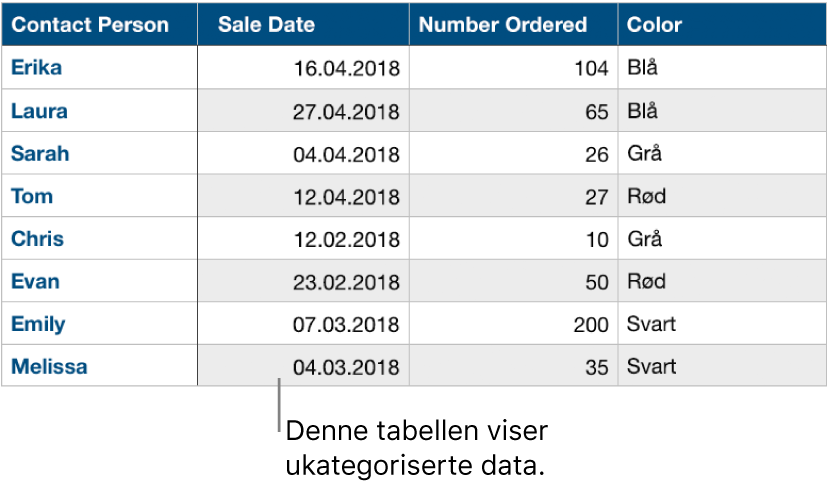
Når du oppretter en kategori, behandles alle radene som deler en felles verdi i kildekolonnen, som grupper. Hvis du for eksempel har en tabell som sporer salg av skjorter og kategoriserer data basert på salgsdato, kan det hende at det er grupper for hver måned som dataene dekker. Alle rader i en gruppe representerer da skjorter som er solgt den måneden.
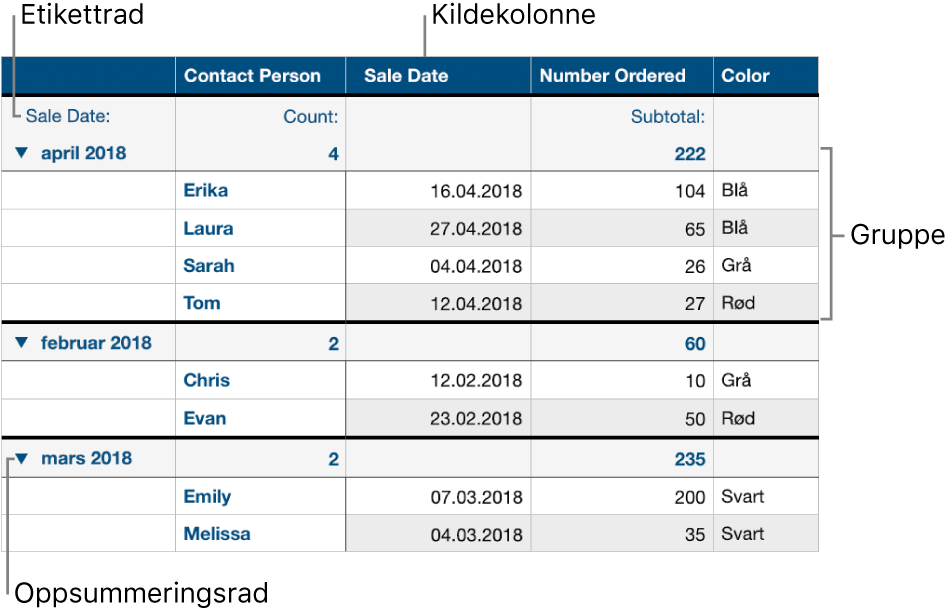
Du kan oppsummere informasjon i en kategorisert tabell ved hjelp av en oppsummeringsrad – en spesiell rad over hver gruppe (hvor gruppenavnet vises). Når du klikker på en celle i en oppsummeringsrad, kan du legge til innebygde funksjoner som delsum, antall, gjennomsnitt og annet.
En tabell kan ha én hovedkategori og opptil fire underkategorier for å lage et hierarki av data. Du kan også slå kategorier av midlertidig for å se den opprinnelige tabellen, eller skjule kildekolonner uten å miste kategoriseringen.
Du kan også legge til nye grupper i en kategori, omorganisere grupper og annet. Hvis du vil ha mer informasjon, kan du klikke på en av lenkene nedenfor.